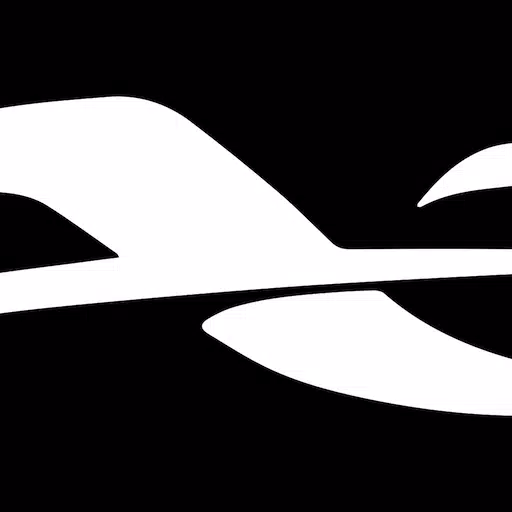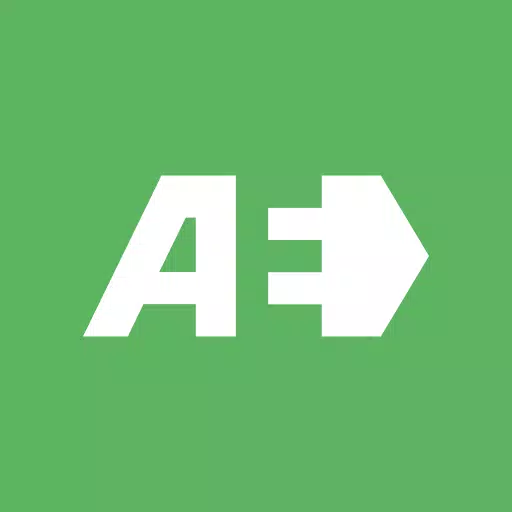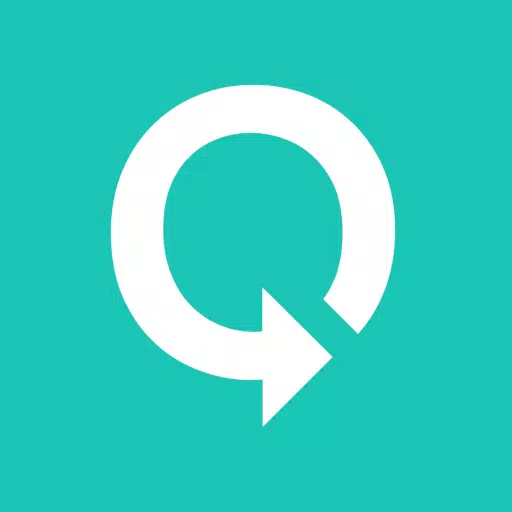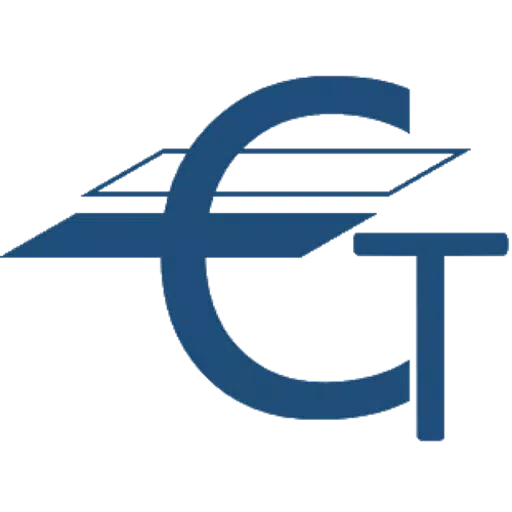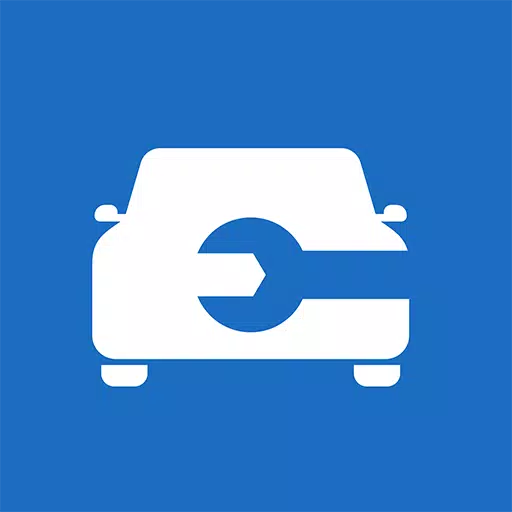ความลึกของ Minecraft: การลงทะเบียนบัญชีครั้งแรก Desperation
แม้หลังจากหลายปีที่ผ่านมา Minecraft ยังคงเป็นผู้นำในเกม Sandbox ที่เสนอการเดินทางที่ไม่มีที่สิ้นสุดรุ่นโลกแบบไดนามิกและโหมดผู้เล่นหลายคนที่แข็งแกร่งซึ่งส่งเสริมความคิดสร้างสรรค์ที่ไร้ขีด จำกัด มาดำดิ่งสู่ขั้นตอนแรกที่สำคัญในการเริ่มต้นการผจญภัย Minecraft ของคุณ
สารบัญ
- การสร้างบัญชี Minecraft
- วิธีเริ่มต้นการเดินทางของคุณ
- PC (Windows, MacOS, Linux)
- Xbox และ PlayStation
- อุปกรณ์มือถือ (iOS, Android)
- วิธีออกจาก Minecraft
การสร้างบัญชี Minecraft
ในการดำน้ำสู่โลกแห่ง Minecraft คุณจะต้องสร้างบัญชี Microsoft มุ่งหน้าไปที่เว็บไซต์อย่างเป็นทางการและคลิกที่ปุ่ม "ลงชื่อเข้าใช้" ที่มุมบนขวา หน้าต่างใหม่จะแจ้งให้คุณสร้างบัญชี
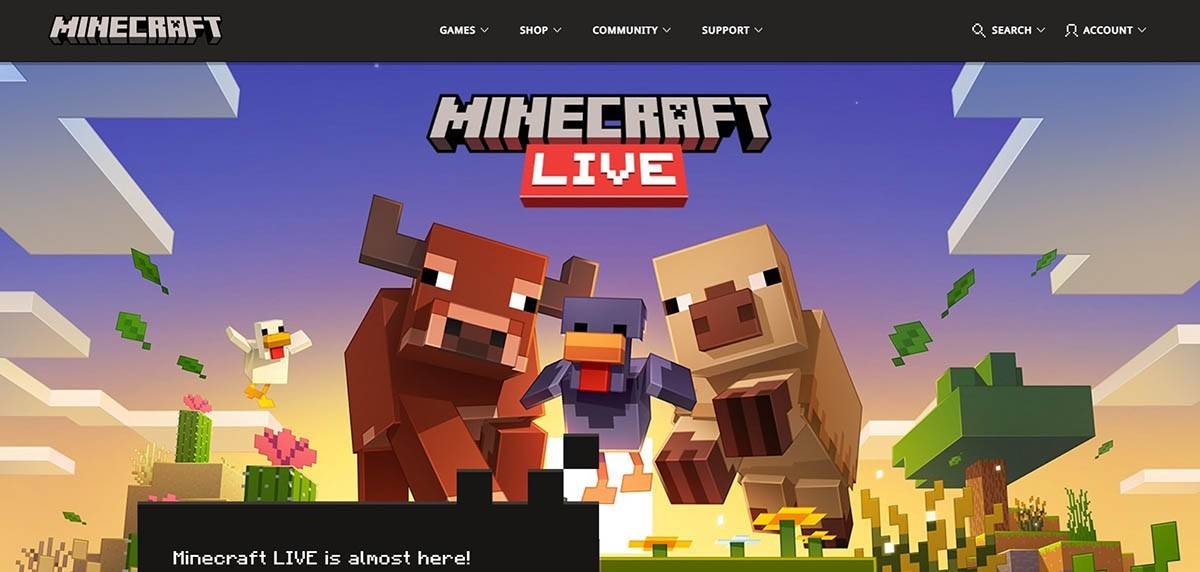 รูปภาพ: minecraft.net
รูปภาพ: minecraft.net
ป้อนที่อยู่อีเมลของคุณและเลือกรหัสผ่านที่แข็งแกร่งสำหรับบัญชี Minecraft ของคุณ เลือกชื่อผู้ใช้ที่ไม่ซ้ำกัน หากดำเนินการไปแล้วระบบจะแนะนำทางเลือก
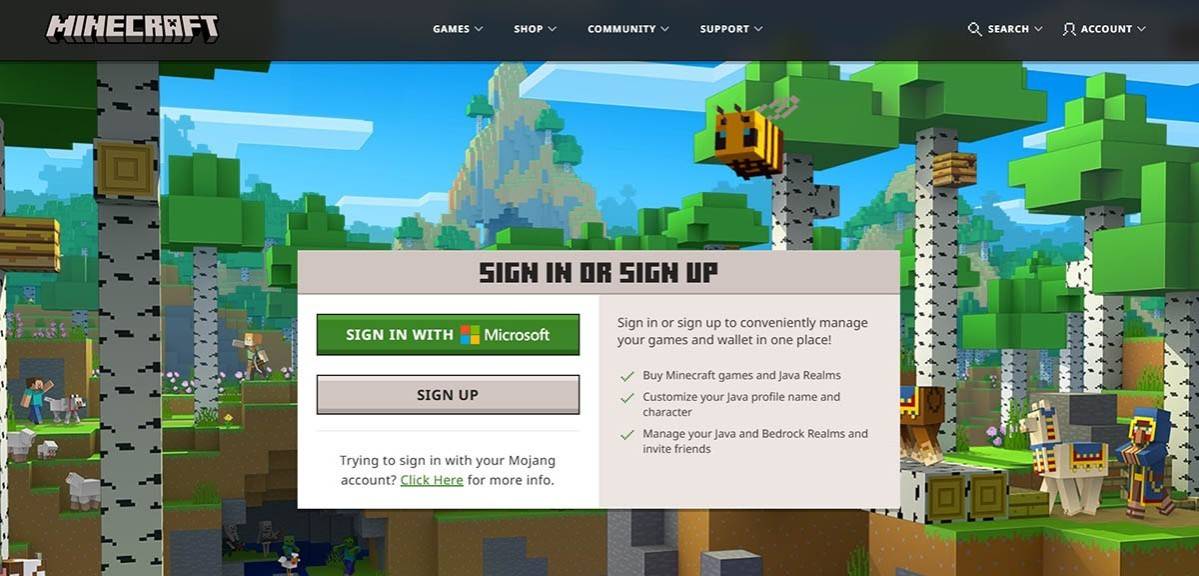 รูปภาพ: minecraft.net
รูปภาพ: minecraft.net
หลังจากตั้งค่าบัญชีของคุณยืนยันอีเมลของคุณโดยป้อนรหัสที่ส่งไปยังกล่องจดหมายของคุณ หากคุณไม่เห็นอีเมลตรวจสอบโฟลเดอร์ "สแปม" ของคุณ เมื่อตรวจสอบแล้วโปรไฟล์ของคุณจะเชื่อมโยงกับบัญชี Microsoft ของคุณและคุณสามารถซื้อเกมจากร้านค้าบนเว็บไซต์ได้ตามคำแนะนำที่ให้ไว้
วิธีเริ่มต้นการเดินทางของคุณ
PC (Windows, MacOS, Linux)
บนพีซีคุณมี Minecraft สองรุ่นหลัก: Java Edition และ Bedrock Edition Java Edition เข้ากันได้กับ Windows, MacOS และ Linux และสามารถดาวน์โหลดได้จากเว็บไซต์ Minecraft อย่างเป็นทางการ หลังจากติดตั้งตัวเรียกใช้งานให้เข้าสู่ระบบด้วยบัญชี Microsoft หรือ Mojang ของคุณและเลือกรุ่นเกมเพื่อเล่น
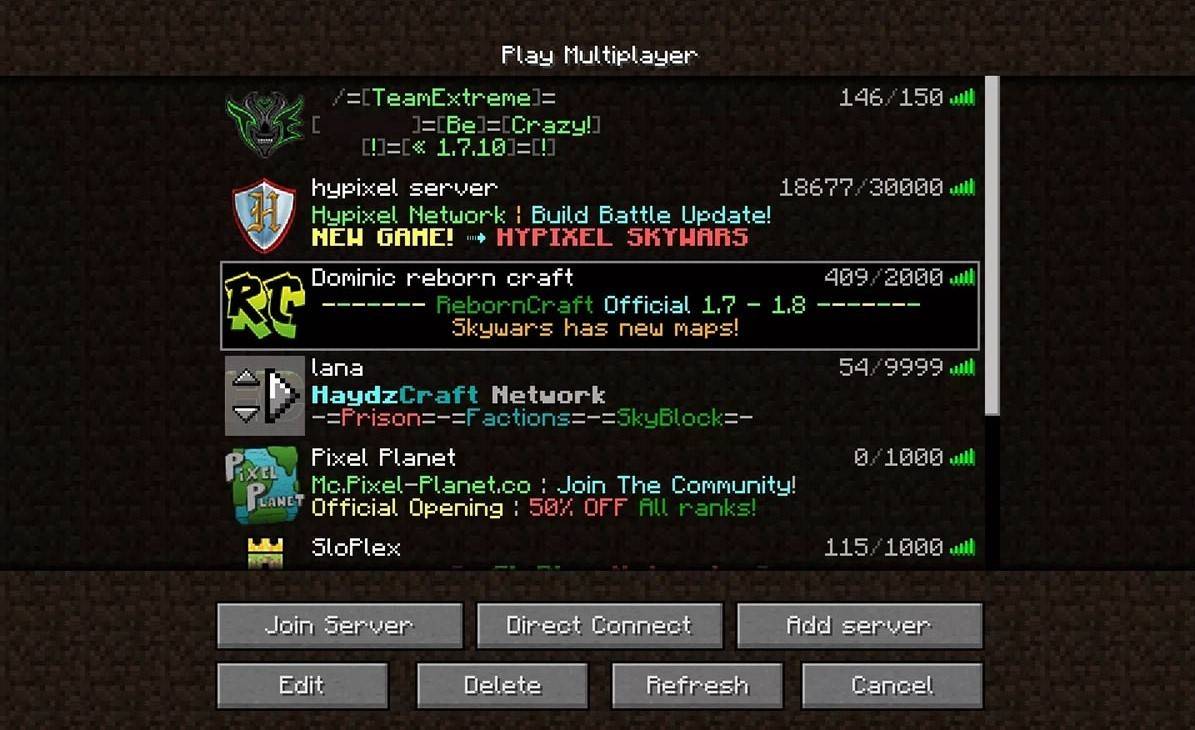 รูปภาพ: aiophotoz.com
รูปภาพ: aiophotoz.com
เมื่อเปิดตัวครั้งแรกคุณจะได้รับแจ้งให้เข้าสู่ระบบด้วยบัญชี Microsoft ของคุณ สำหรับการเล่นเดี่ยวคลิก "สร้างโลกใหม่" และเลือกโหมดเกมที่คุณต้องการ: "การอยู่รอด" สำหรับความท้าทายแบบคลาสสิกหรือ "สร้างสรรค์" สำหรับทรัพยากรไม่ จำกัด
หากต้องการเล่นกับเพื่อนนำทางไปยังส่วน "เล่น" ในเมนูหลักจากนั้นไปที่แท็บ "เซิร์ฟเวอร์" คุณสามารถเข้าร่วมเซิร์ฟเวอร์สาธารณะหรือป้อนที่อยู่ IP ของเซิร์ฟเวอร์ส่วนตัวหากคุณมีคำเชิญ เพื่อเปิดใช้งานผู้เล่นหลายคนในโลกของคุณสร้างหรือโหลดโลกไปที่การตั้งค่าและเปิดคุณสมบัติผู้เล่นหลายคน
Xbox และ PlayStation
สำหรับคอนโซล Xbox (Xbox 360, Xbox One, Xbox Series X/S) ดาวน์โหลด Minecraft จาก Microsoft Store เปิดตัวเกมจากหน้าจอหลักของคอนโซลและเข้าสู่ระบบด้วยบัญชี Microsoft ของคุณเพื่อซิงค์ความสำเร็จและการซื้อของคุณ
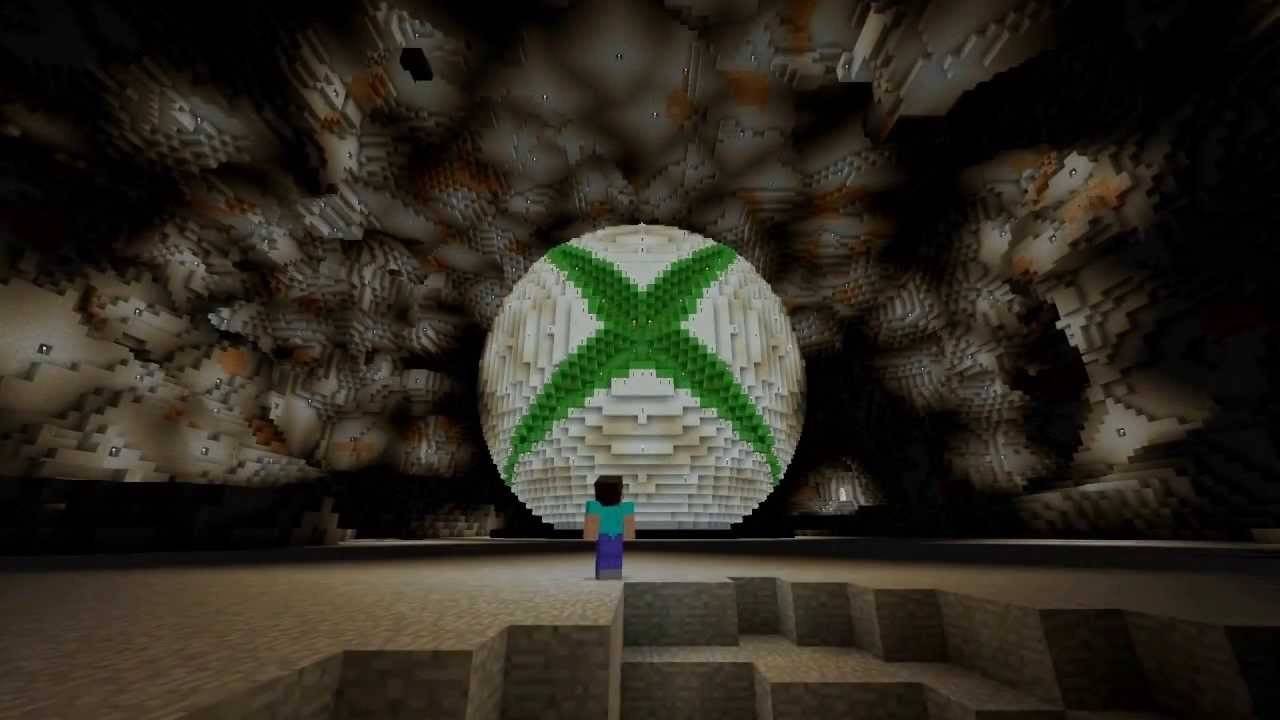 รูปภาพ: youtube.com
รูปภาพ: youtube.com
บน PlayStation (PS3, PS4, PS5), ซื้อและดาวน์โหลด Minecraft จาก PlayStation Store เปิดใช้งานจากหน้าจอหลักและเข้าสู่ระบบด้วยบัญชี Microsoft ของคุณเพื่อเปิดใช้งานการเล่นข้ามแพลตฟอร์ม
อุปกรณ์มือถือ (iOS, Android)
ดาวน์โหลด Minecraft จาก App Store สำหรับ iOS หรือ Google Play สำหรับ Android หลังจากการติดตั้งให้เข้าสู่ระบบด้วยบัญชี Microsoft ของคุณเพื่อเข้าถึงการเล่นข้ามแพลตฟอร์ม
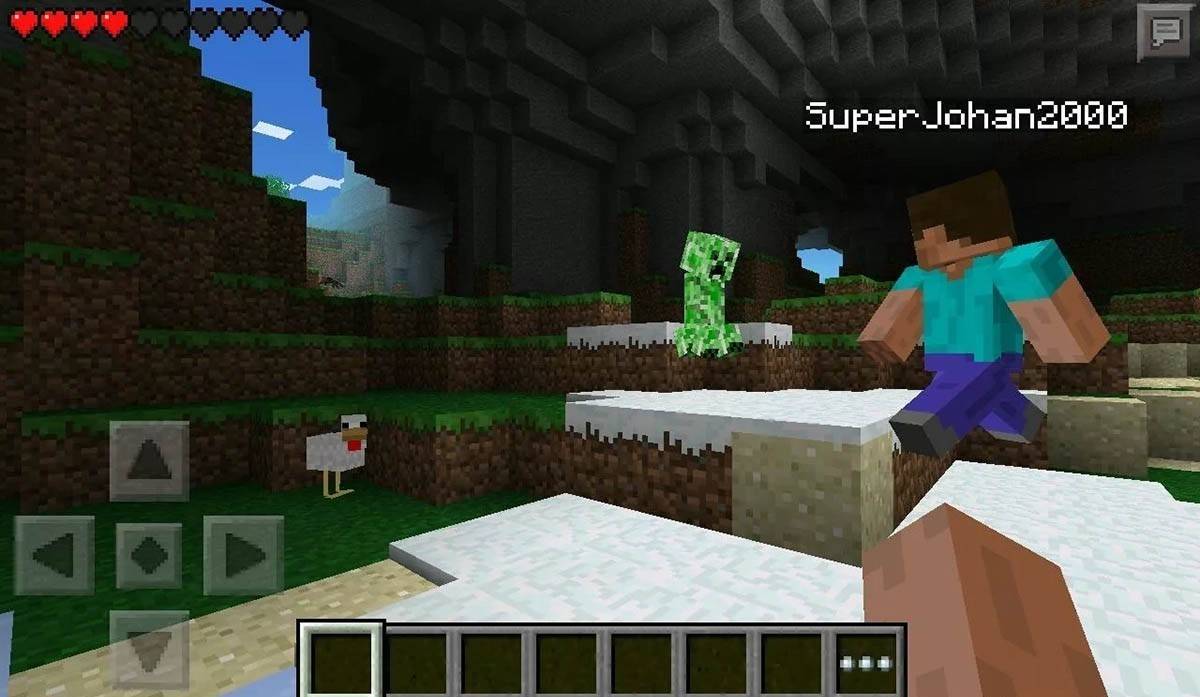 รูปภาพ: Storage.googleapis.com
รูปภาพ: Storage.googleapis.com
โปรดทราบว่า Bedrock Edition รองรับการเล่นข้ามแพลตฟอร์มในอุปกรณ์ที่กล่าวถึงทั้งหมดช่วยให้ประสบการณ์ผู้เล่นหลายคนไร้รอยต่อ อย่างไรก็ตาม Java Edition นั้น จำกัด อยู่ที่พีซีและไม่รองรับการเล่นข้ามแพลตฟอร์ม
วิธีออกจาก Minecraft
หากต้องการออกจาก Minecraft บนพีซีให้กดปุ่ม ESC เพื่อเปิดเมนูเกมและเลือก "บันทึกและออก" สิ่งนี้จะนำคุณกลับไปที่เมนูหลักจากที่ที่คุณสามารถปิดโปรแกรมได้ทั้งหมด
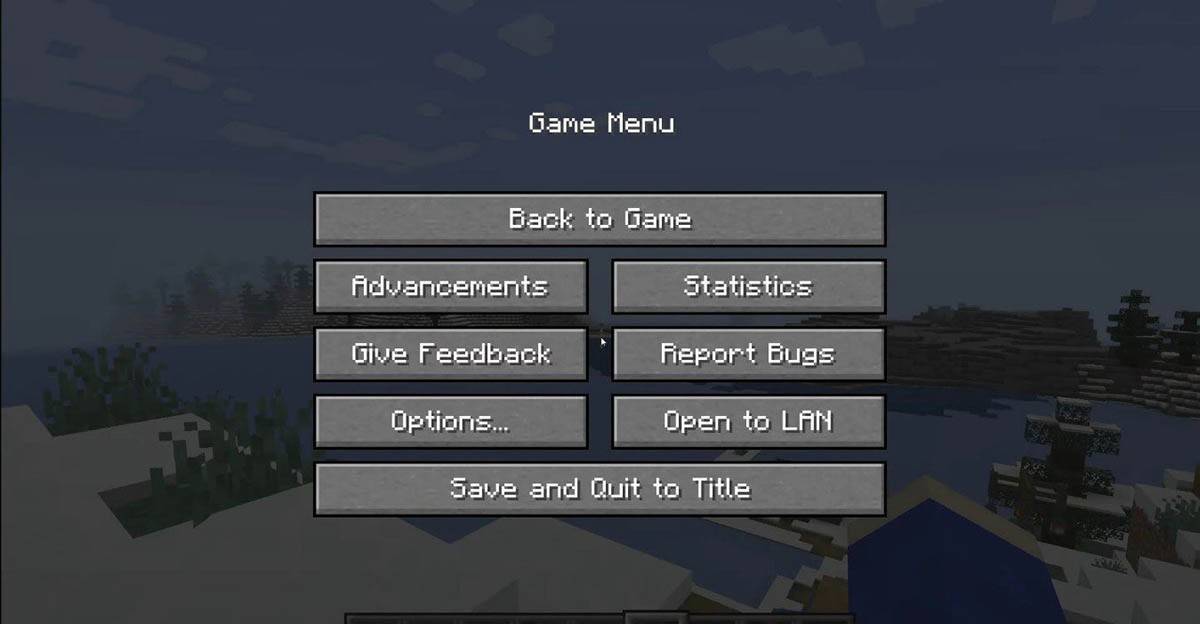 รูปภาพ: tlauncher.org
รูปภาพ: tlauncher.org
บนคอนโซลให้ใช้ gamepad เพื่อเปิดเมนูหยุดชั่วคราวและเลือก "บันทึกและออก" หากต้องการปิดเกมอย่างเต็มที่ให้กดปุ่ม "บ้าน" ไฮไลต์ Minecraft และเลือกตัวเลือกการออก
บนอุปกรณ์มือถือค้นหาปุ่ม "บันทึกและเลิก" ในเมนูเกม หากต้องการปิดแอพอย่างสมบูรณ์ให้ใช้เมนูระบบของอุปกรณ์ของคุณ บน Android ปัดขึ้นจากด้านล่างและปิด Minecraft จากแอพที่กำลังทำงานอยู่ บน iOS ให้กดปุ่ม "บ้าน" สองครั้งหรือปัดขึ้นเพื่อปิดแอพ
ตอนนี้คุณพร้อมกับพื้นฐานเพลิดเพลินไปกับการผจญภัยของคุณใน Minecraft ไม่ว่าจะเป็นการเล่นเดี่ยวหรือกับเพื่อน ๆ ในอุปกรณ์ต่าง ๆ มีความสุขในการสำรวจในโลกแห่งความเป็นไปได้ที่ไม่มีที่สิ้นสุด!
- 1 Call of Duty ประกาศการอัปเดต Black Ops 6 Feb 08,2025
- 2 Pokemon GO Fest 2025: วันที่ สถานที่ และรายละเอียดกิจกรรม Jan 08,2025
- 3 Project Zomboid: คำสั่งของผู้ดูแลระบบทั้งหมด Jan 05,2025
- 4 เกมมือถือ Code Geass ดึงดูด Close Jan 07,2025
- 5 Pokémon TCG Pocket: วันที่เลือกวันที่เวลาและบัตรโปรโมชั่น - กุมภาพันธ์ 2025 Mar 03,2025
- 6 การอัปเดต Starseed: รหัสสำหรับเดือนมกราคม 2568 เปิดตัว Feb 25,2025
- 7 Naruto: Ultimate Ninja Storm ลงทะเบียนล่วงหน้าสดบน Android Jan 02,2025
- 8 วิธีรับชุดความสามารถทั้งหมดใน Infinity Nikki Feb 28,2025
-
เกมอาร์เคดคลาสสิกชั้นนำที่จะเล่น
รวมเป็น 10
-
เกมเล่นตามบทบาทที่ดีที่สุดสำหรับ Android
รวมเป็น 10